Bo-Blog专用的给Windows服务器的IIS Rewrite程序
作者:
Bo-Blog专用的给Windows服务器的IIS Rewrite程序
本文将提供一个Bo-Blog用户在Windows的IIS 5.1/6.0服务器上实现URL Rewrite的方案。这个方案的优点是无需任何组件支持,不需要安装ISAPI筛选器(网上有不少,但最好用的却不是免费的);缺点是与通过ISAPI筛选器实现rewrite一样,最开始也需要IIS管理员的帮助。
实现方式如下:
A 下载附件,用文本编辑器打开其中的 iisrewrite.php 文件,将开头处的:
$blogdir='blog/';
修改为bo-blog的安装目录。比如
$blogdir='weblog/';
(如果安装在根目录下,写成 $blogdir=''; 否则需如上例一样,在路径结束处添加斜杠)
然后将这个文件上传到网站的 wwwroot 下。
注意:这个文件中包含的rewrite规则是适合 2.1.0 beta以上版本的,2.0.3 sp1不适用。
B 运行IIS Admin,如图,对需要rewrite的网站做相应设置。在自定义错误选单中,找到“404”错误的选项,编辑其属性,设置消息类型为:URL(重要,必须设置为URL,否则将导致服务器对不存在的页面给出404响应,而设置为URL后,rewrite后的页面的HTTP响应为正常的200)。地址设置为 /iisrewrite.php。
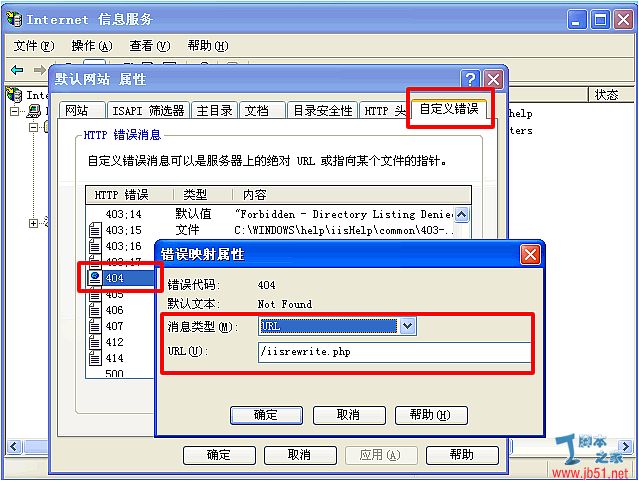
C 到blog后台设置URL优化方式为“Apache URL Rewrite”。至此您已经可以像Apache用户一样使用程序的url rewrite功能了。
当前,本站的临时blog就做了这样的设置。
本地下载
实现方式如下:
A 下载附件,用文本编辑器打开其中的 iisrewrite.php 文件,将开头处的:
$blogdir='blog/';
修改为bo-blog的安装目录。比如
$blogdir='weblog/';
(如果安装在根目录下,写成 $blogdir=''; 否则需如上例一样,在路径结束处添加斜杠)
然后将这个文件上传到网站的 wwwroot 下。
注意:这个文件中包含的rewrite规则是适合 2.1.0 beta以上版本的,2.0.3 sp1不适用。
B 运行IIS Admin,如图,对需要rewrite的网站做相应设置。在自定义错误选单中,找到“404”错误的选项,编辑其属性,设置消息类型为:URL(重要,必须设置为URL,否则将导致服务器对不存在的页面给出404响应,而设置为URL后,rewrite后的页面的HTTP响应为正常的200)。地址设置为 /iisrewrite.php。
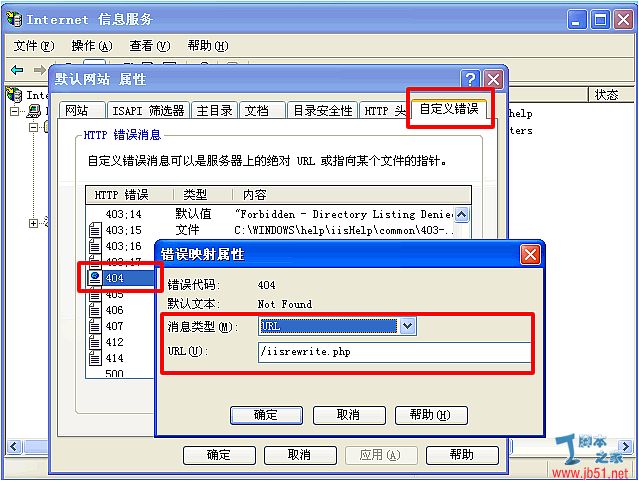
C 到blog后台设置URL优化方式为“Apache URL Rewrite”。至此您已经可以像Apache用户一样使用程序的url rewrite功能了。
当前,本站的临时blog就做了这样的设置。
本地下载
